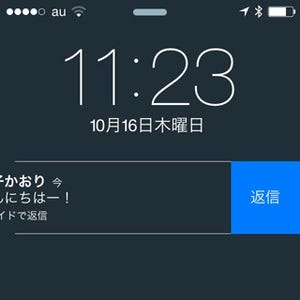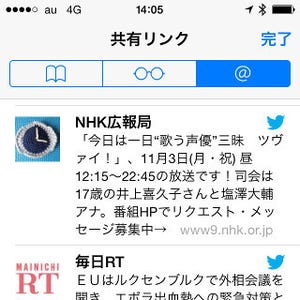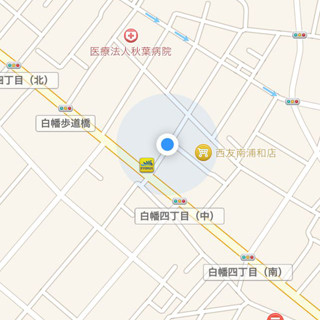iPhone 6とPlusにも搭載されているiOS 8。初めてのスマートフォンとして、またはAndroidからの移行でiOS端末を使い始めたという方も多いかと思います。この連載では、初めてiPhoneを利用する方に役立つ基本的な使い方とお役立ち情報を紹介していきたいと思います。今回は「カレンダーアプリ」について。
カレンダーアプリの基本的な使い方
日付確認からスケジュール管理まで、予定の多い人にとって役立つのがカレンダーアプリですね。iOS 8のカレンダーアプリでは、イベントに地図の追加や次の予定までの移動時間が表示できるようになり便利になっています。では、使い方を紹介していきましょう。
まずはカレンダーの表示のさせ方。アプリを起動すると年間カレンダーが表示されますが、ここで見たい月をタップするとその月の月間カレンダーへ移動します。また、月間カレンダーで同様に見たい日をタップすれば週間カレンダーに切り替わる仕組みです。
月間カレンダー表示はデフォルトでは、日付と予定があるかどうかの印のみの非常にシンプルな画面表示(予定がある場合は灰色の「●」印が表示)ですが、画面上部の右から3番目のアイコンをタップすると、画面下半分にくわしい予定が表示されるようになっています。
カレンダーにスケジュールを追加するには、登録したい日にちをタップして指定してから画面右上の「+」アイコンをタップ。「新規イベント」という画面が出てくるので、タイトルや場所といった詳細の入力や時間の設定を行なってから「追加」で完了です。